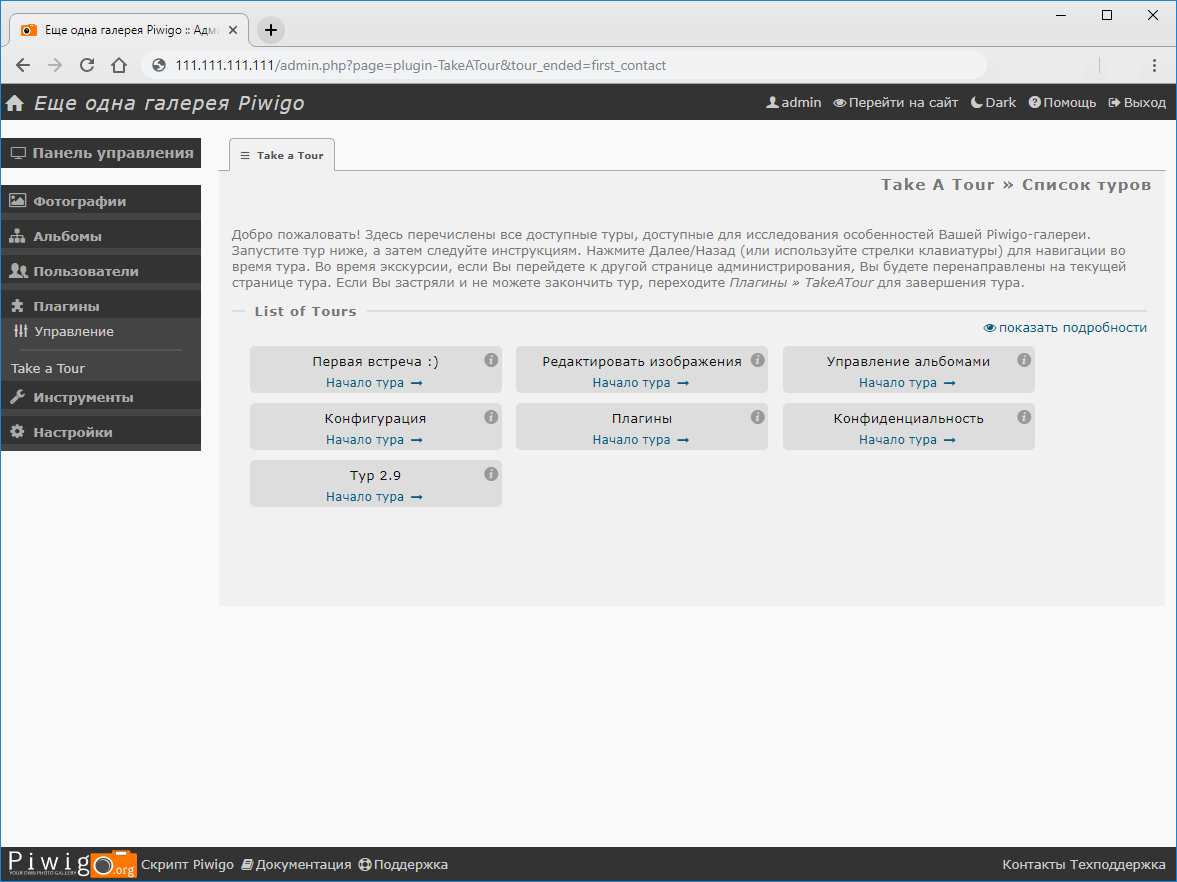Что это такое?
Piwigo - это программное обеспечение с открытым исходным кодом для создания фотогалереи. Предназначена для организаций, команд и частных лиц. Управление фотогалереями, альбомами, изображениями и пользователями доступно через панель управления.
Первоначальные требования
На виртуальном сервере должен быть установлен LAMP-стек.
Рекомендуется использовать версию PHP - 7.2, для ее установки и нужных зависимостей используйте следующую команду:
sudo apt install php7.2 libapache2-mod-php7.2 php7.2-common php7.2-mysql php7.2-gmp php7.2-curl php7.2-intl php7.2-mbstring php7.2-xmlrpc php7.2-gd php7.2-bcmath php7.2-xml php7.2-cli php7.2-zip
Также на сервере должны быть установлено дополнительно ПО для работы с url-адресами и архивами:
apt install unzip curl
Создание БД
Выполните следующую команду для входа в СУБД MariaDB:
sudo mysql -u root -p
Создайте новую базу данных:
CREATE DATABASE piwigo;
Создайте нового пользователя и задайте безопасный пароль:
CREATE USER 'piwigouser'@'localhost' IDENTIFIED BY 'password_here';
Затем предоставьте пользователю полный доступ к базе данных:
GRANT ALL ON piwigo.* TO 'piwigouser'@'localhost' IDENTIFIED BY 'password_here' WITH GRANT OPTION;
Наконец, сохраните изменения и выйдите из командной строки MariaDB:
FLUSH PRIVILEGES;
EXIT;
Загрузка Piwigo
Выполните загрузку архива с системой управления контента с помощью команды:
cd /tmp && curl -o piwigo.zip http://piwigo.org/download/dlcounter.php?code=latest
unzip piwigo.zip
sudo mv piwigo /var/www/html/piwigo
Измените привилегии на директорию с Piwigo:
sudo chown -R www-data:www-data /var/www/html/piwigo/
sudo chmod -R 755 /var/www/html/piwigo/
Настройка Apache
Откройте файл конфигурации Apache для редактирования:
vi /etc/apache2/apache2.conf
Добавьте в конец файла следующие строки, указав свой IP-адрес или доменное имя:
<VirtualHost {ip-адрес}>
DocumentRoot /var/www/html/piwigo
ServerName {ip-адрес}
ErrorLog /var/log/apache2/error_{ip-адрес}
CustomLog /var/log/apache2/access_log_{ip-адрес} combined
</VirtualHost>
Чтобы изменения вступили в силу, нужно перезапустить веб-сервер Apache:
sudo service apache2 restart
Примечание: не забудьте открыть 80 порт для подключения к web-серверу из браузера:
iptables -A INPUT -p tcp --dport 80 -j ACCEPT
Настройка Piwigo
В адресной сроке браузера перейдите по ссылке, указав ваш ip-адрес или доменное имя:
<ip-адрес>
Например:
111.111.111.111
Произойдет подключение к странице установки Piwigo. В раздел Настройка базы данных введите пользователя созданной базы данных, пароль и имя базы, по желанию также можно указать наиболее удобный префикс для таблиц.
В разделе Настройка администрирования необходимо создать администратора, указав имя пользователя, пароль и почтовый адрес.
После заполнения всех полей можно переходить к установке системы.
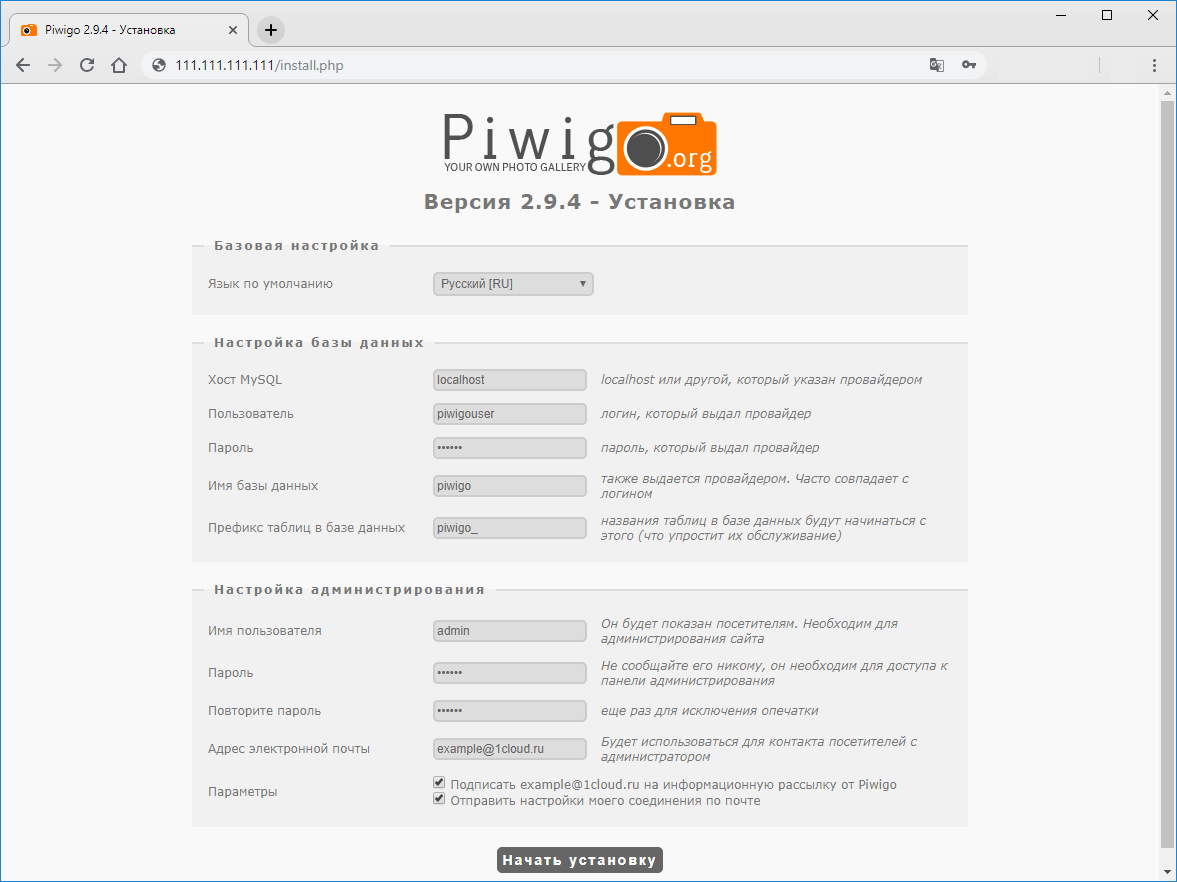
В результате установки появится следующая страница. Нажмите кнопку Перейти на сайт.
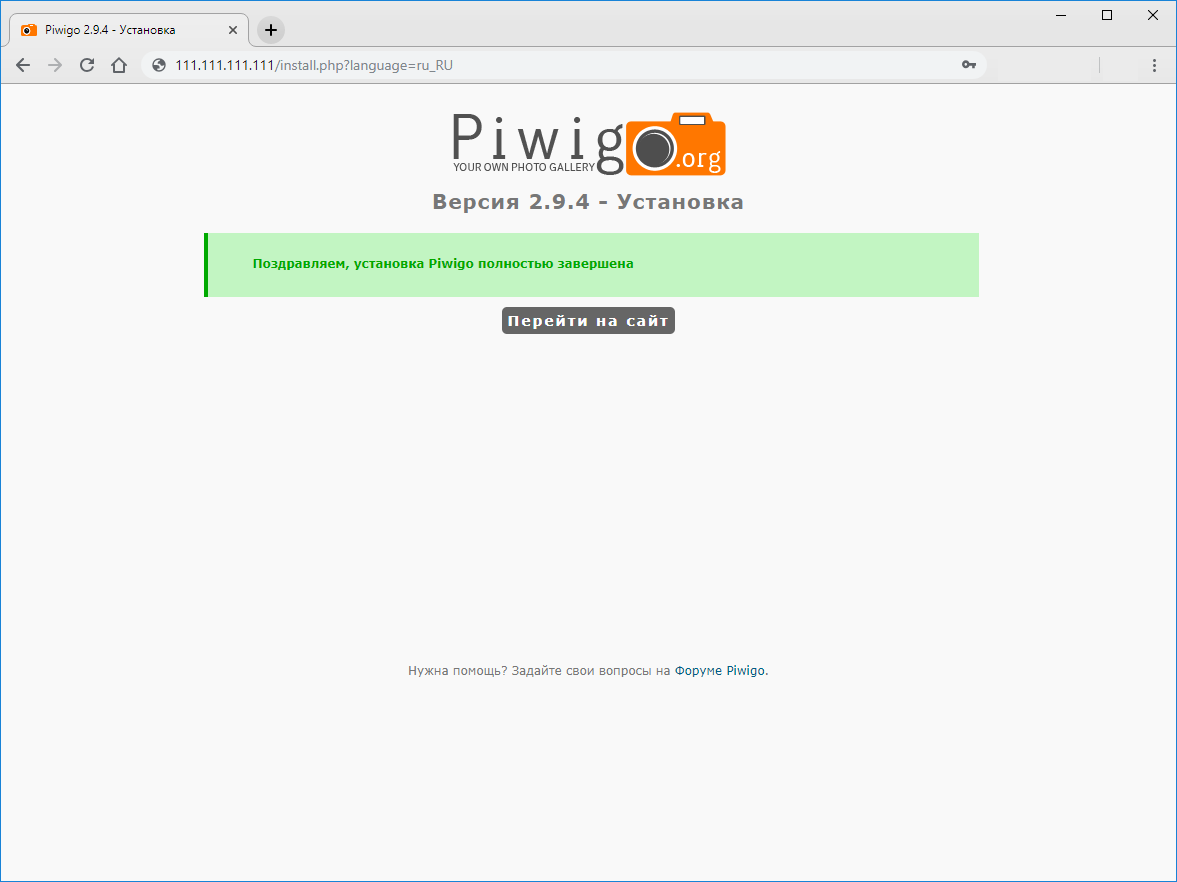
Панель управления Piwigo выглядит следующим образом (см. изображение ниже).